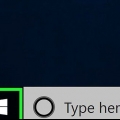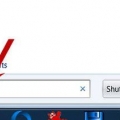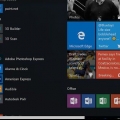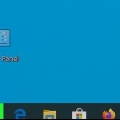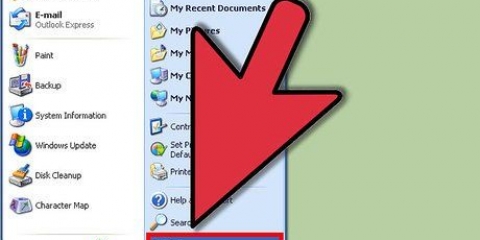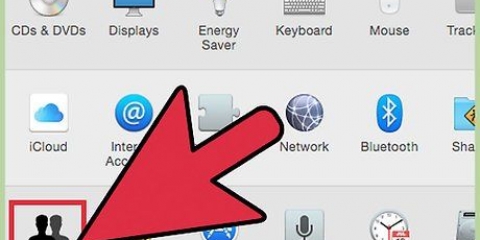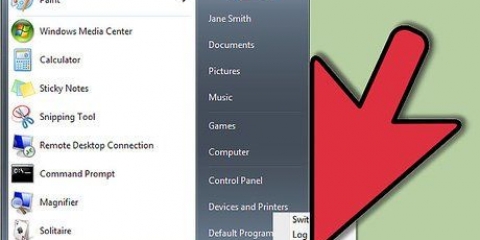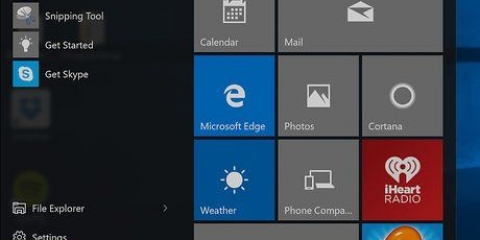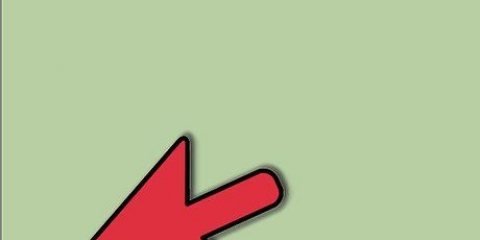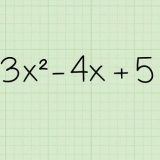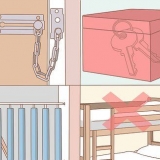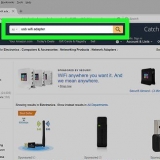Lo mejor es comenzar presionando la tecla de configuración justo cuando la computadora se reinicia. Si ve un texto como "Presione [tecla] para ingresar a la configuración" o algo similar aparece brevemente en la parte inferior de la pantalla, entonces debe reiniciar su computadora e intentarlo nuevamente.
Por lo general, usa una de las teclas de función (F1-F12) para ingresar al BIOS. Las teclas de función se encuentran en la parte superior de su teclado, pero es posible que deba presionar la tecla fn-busque y mantenga presionada la tecla mientras presiona la tecla de función apropiada. Puede consultar el manual del propietario de su computadora o el sitio web de la marca de la computadora para averiguar qué tecla debe presionar para ingresar al BIOS de su computadora.







Cambia la configuración del bios de tu computadora
Contenido
Este tutorial le mostrará cómo acceder y ajustar la configuración del BIOS de su computadora con Windows. El BIOS es un conjunto de opciones integradas que le permiten cambiar varios aspectos de su computadora, como la fecha y la hora. Dado que el BIOS está integrado en la placa base de su computadora, cada BIOS se ve ligeramente diferente según el fabricante de la placa base en cuestión.
Pasos
Parte 1 de 2: Ingresar al BIOS

1. Reinicia tu computadora. Abra el menú Inicio
, haga clic en el botón de encendido y elige Reiniciar. - Si su computadora está bloqueada, haga clic en la pantalla de bloqueo, haga clic en el botón de encendido en la esquina inferior derecha de la pantalla y elija Reiniciar.
- Si su computadora ya está apagada, presione el botón de encendido en su computadora.

2. Espere a que aparezca la primera pantalla de inicio de su computadora. Cuando aparece la pantalla de inicio, tiene muy poco tiempo para presionar la tecla de configuración.

3. Amadel o F2 presionado para ingresar al BIOS. La pantalla puede indicar que necesita presionar otra tecla. Si es así, presione la tecla correspondiente.

4. Espere a que se cargue el BIOS. Después de haber presionado la tecla correcta en el momento adecuado, se cargará el BIOS. Esto debería durar poco tiempo. Cuando se cargue el BIOS, llegará al menú con la configuración del BIOS.
Parte 2 de 2: ajustar la configuración

1. Comprenda cómo funciona la navegación de su BIOS. Los menús del BIOS no se pueden navegar con un mouse, por lo que debe usar las teclas de flecha y otras teclas para navegar por su BIOS. Por lo general, puede encontrar una lista de teclas de navegación en la esquina inferior derecha de la pantalla de inicio.

2. Tenga cuidado al cambiar la configuración. Asegúrese de saber qué significa la configuración. Si ajusta la configuración incorrectamente, es posible que su computadora o hardware no funcione correctamente.
Si ingresó al BIOS y no sabe qué desea cambiar, entonces es mejor no cambiar nada.

3. Cambiar el orden de arranque. Si desea que los dispositivos arranquen en un orden diferente, abra el Bote-menú. En este menú puede indicar qué dispositivo arranca primero el ordenador. Esto es útil si desea iniciar desde un CD-ROM o una memoria USB para restaurar o instalar un sistema operativo.
Por lo general, usa las teclas de flecha para ir a la pestaña Bote va a cambiar esto.

4. Establezca una contraseña para su BIOS. Puede establecer una contraseña que debe ingresarse correctamente para iniciar la computadora.

5. Cambiar la fecha y la hora. El reloj en su BIOS determina qué hora muestra el reloj en Windows. Reemplazar la batería CMOS en su computadora probablemente restablecerá el reloj en su BIOS.

6. Ajusta la velocidad de tus ventiladores y el voltaje de tu computadora. Estas opciones solo deben ser ajustadas por usuarios avanzados. En este menú puede overclockea tu CPU, para que tu computadora funcione mejor. Esto se hace mejor solo si sabe todo sobre el hardware de su computadora.

7. Guarde los cambios y salga del BIOS. Cuando haya terminado de ajustar la configuración, deberá guardar todo y salir del BIOS presionando "Guardar y salir" para que los cambios surtan efecto. Después de guardar y salir del BIOS, su computadora se reiniciará con la nueva configuración.
Consulte la lista de teclas de navegación para ver qué tecla usar para guardar los cambios y salir del BIOS.
Consejos
- El BIOS de su computadora puede tener significativamente menos configuraciones que el BIOS de otra computadora.
- Las computadoras con Windows 8 y 10 a menudo tienen una placa base que dificulta mucho el acceso al BIOS. Probablemente tendrá que reiniciar su computadora e intentarlo varias veces antes de poder ingresar al BIOS.
- Es una buena idea comprobar el orden de arranque. Si su sistema operativo está en su disco duro, asegúrese de que el disco duro se inicie primero. Esto ahorra unos segundos de tiempo de inicio.
Advertencias
- No cambies configuraciones que no sabes lo que hacen exactamente.
- Si desea actualizar el BIOS después de ajustar, intente los pasos anteriores NO. Si ya ha ajustado la configuración, deberá restablecer su BIOS. Puede encontrar instrucciones para restablecer su BIOS aquí encontrar.
Artículos sobre el tema. "Cambia la configuración del bios de tu computadora"
Оцените, пожалуйста статью
Similar
Popular